怎么调出amd显卡设置 AMD显卡设置教程
当我们使用AMD显卡时,有时候需要对其进行一些设置和调整,以获得更好的性能和画质,对于一些不熟悉的用户来说,如何调出AMD显卡设置可能是一个困扰。幸运的是有许多教程和指南可以帮助我们解决这个问题。在本文中我们将介绍一些简单的方法,以帮助您轻松调出AMD显卡设置,并根据您的需求进行个性化配置。无论您是想优化游戏性能,还是调整显示器的色彩和对比度,本文将为您提供所需的指导。让我们一起来探索如何调出AMD显卡设置吧!
具体步骤:
1.首先,我们进入到电脑的桌面,在空白位置右键点击鼠标,在弹出的菜单栏中选择“Radeon”选项,部分AMD显卡版本会直接显示“显示卡设置”。
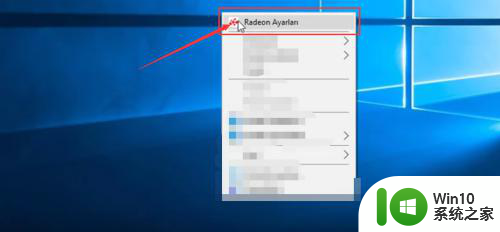
2.开启显卡设置窗口往往需要较长的时间,等待一会就会弹出AMD显卡的设置窗口,我们在下方选择“Preferences”,进入显卡参数设置。
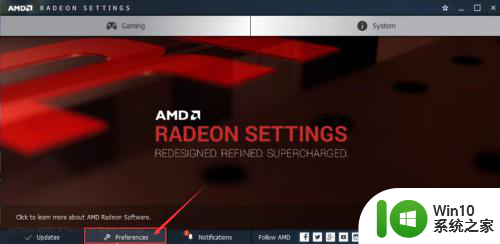
3.进入到AMD显卡的参数设置页面,我们可以看到非常多的选项。我们选择第一个“Radeon Additional Settings”,进入到显卡性能设置。
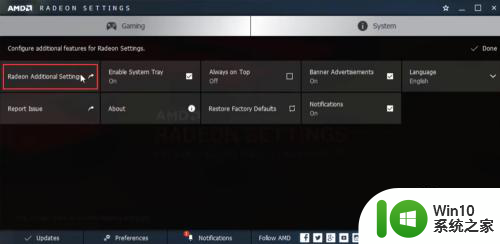
4.在此设置页面,我们可以在主窗口的左侧位置。看到我们常使用的应用程序,在右侧则是AMD显卡当前的设置,可以看到多数都是无设置,或者“power saving”省电模式。
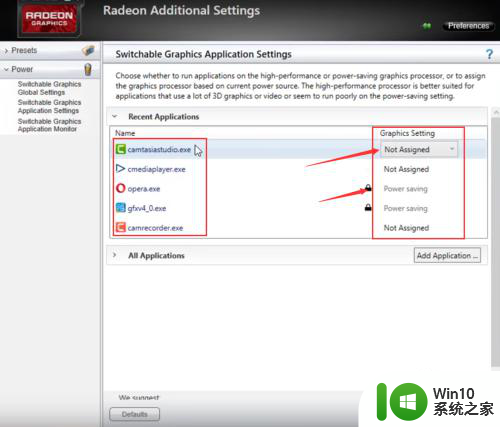
5.我们点击“无参数(Not Assigned)”,在弹出的菜单中直接选择“高性能(High performance)”,这样开启此应用,AMD显卡就会以最高性能工作。
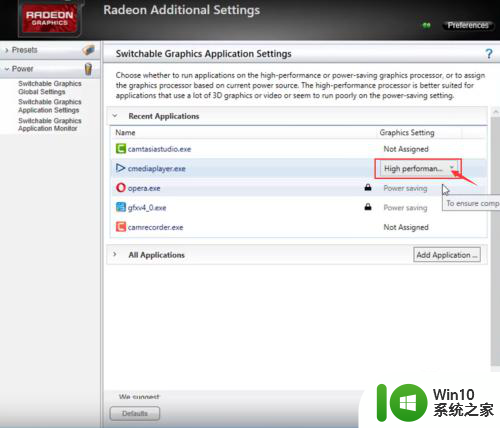
6.在显卡设置中,有些应用程序对应的设置区域有一个黑色的小锁标志,此类应用为兼容性较差的程序,无法修改对应的显卡设置。
完成设置后点击“应用(apply)”我们就完成了AMD显卡的设置。
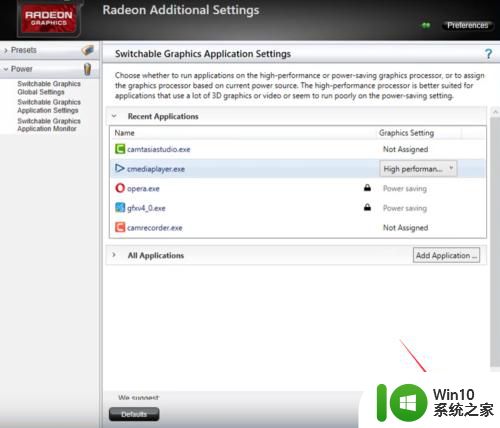
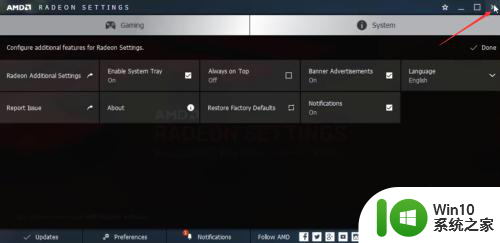
7.完成设置之后,我们启动修改后的应用程序,然后开启任务管理器,可以看到当前应用占用的储存空间大大增加,说明AMD显卡已经使用了高性能处理软件图像。
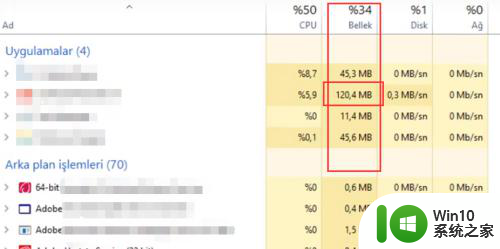
以上就是如何调出AMD显卡设置的全部内容,如果你也遇到了类似的情况,请参照我的方法来处理,希望对你有所帮助。
怎么调出amd显卡设置 AMD显卡设置教程相关教程
- 右键显示amd怎么隐藏win10 Win10右键菜单如何删除AMD显卡设置
- AMD独显市场有多惨?Intel显卡才上市一年,AMD变老三了
- AI算法画小姐姐,AMD显卡比顶级CPU快30倍!AMD Radeon显卡Stable Diffusion AI画图体验测试
- AMD Radeon 6300显卡曝光:朴素设计,399元
- 269美元?AMD RX7600显卡即将登场
- 微软win11翻车:AMD显卡中招
- AMD推出23.5.2显卡驱动,支持《暗黑破坏神4》
- AMD:不是不出 RTX4090 级显卡,是因为高价不划算
- AMD Radeon RX 7600公版显卡在欧洲首发设计问题未上架情况说明
- AMD RX 7600显卡今晚解禁评测,售价预计2000元出头
- AMD将推出捆绑《最后生还者:Part 1》游戏的显卡促销活动
- AMD计划推出Radeon 7700/7600系列显卡:立足中端市场
- 全球债市遭抛售,恒指或创新高,马士基业绩超预期
- 高通骁龙8至尊版发布,性能媲美桌面处理器,决胜AI时代的关键!
- 高通骁龙8至尊版发布:二代自研CPU性能逆天,最强AI更像真人
- 一个印度人救了微软,另一个毁了IBM?探讨印度人在科技行业的影响力
微软新闻推荐
- 1 高通骁龙8至尊版发布:二代自研CPU性能逆天,最强AI更像真人
- 2 英特尔AMD史诗级合作,捍卫X86生态:两大巨头联手,颠覆传统CPU格局
- 3 微信消失在桌面了,怎么找回 微信桌面快捷方式消失怎么恢复
- 4 打印机的纸怎么放进去 打印机纸盒放纸技巧
- 5 onedrive开始菜单 Win10如何设置Onedrive开启和使用
- 6 台式电脑如何连接打印机设备打印 台式电脑如何设置本地打印机
- 7 惠普笔记本win11移动硬盘怎么用 win11系统移动硬盘插入后不显示
- 8 微软称每天有超过15000条恶意QR码信息被发送到教育目标,如何有效应对?
- 9 win10系统电脑没有wifi选项 Win10无线网络不显示解决方法
- 10 win7能看见的文件夹win10看不到 win7可以访问win10但win10无法访问win7
win10系统推荐
- 1 番茄家园ghost win10 32位官方最新版下载v2023.12
- 2 萝卜家园ghost win10 32位安装稳定版下载v2023.12
- 3 电脑公司ghost win10 64位专业免激活版v2023.12
- 4 番茄家园ghost win10 32位旗舰破解版v2023.12
- 5 索尼笔记本ghost win10 64位原版正式版v2023.12
- 6 系统之家ghost win10 64位u盘家庭版v2023.12
- 7 电脑公司ghost win10 64位官方破解版v2023.12
- 8 系统之家windows10 64位原版安装版v2023.12
- 9 深度技术ghost win10 64位极速稳定版v2023.12
- 10 雨林木风ghost win10 64位专业旗舰版v2023.12
系统教程推荐
- 1 蜘蛛侠:暗影之网win10无法运行解决方法 蜘蛛侠暗影之网win10闪退解决方法
- 2 win10玩只狼:影逝二度游戏卡顿什么原因 win10玩只狼:影逝二度游戏卡顿的处理方法 win10只狼影逝二度游戏卡顿解决方法
- 3 U盘装机提示Error 15:File Not Found怎么解决 U盘装机Error 15怎么解决
- 4 《极品飞车13:变速》win10无法启动解决方法 极品飞车13变速win10闪退解决方法
- 5 window7电脑开机stop:c000021a{fata systemerror}蓝屏修复方法 Windows7电脑开机蓝屏stop c000021a错误修复方法
- 6 win10桌面图标设置没有权限访问如何处理 Win10桌面图标权限访问被拒绝怎么办
- 7 win10打不开应用商店一直转圈修复方法 win10应用商店打不开怎么办
- 8 无线网络手机能连上电脑连不上怎么办 无线网络手机连接电脑失败怎么解决
- 9 win10错误代码0xc0000098开不了机修复方法 win10系统启动错误代码0xc0000098怎么办
- 10 笔记本win10系统网络显示小地球只有飞行模式如何恢复 笔记本win10系统网络无法连接小地球图标灰色